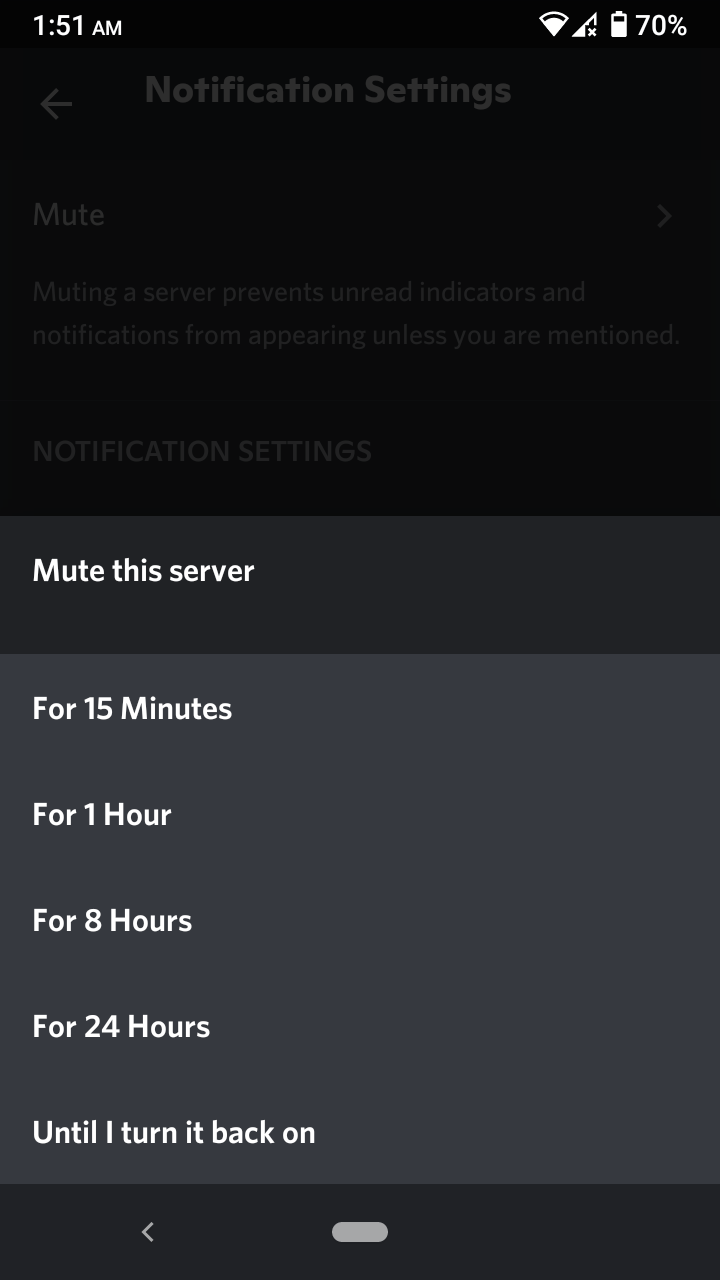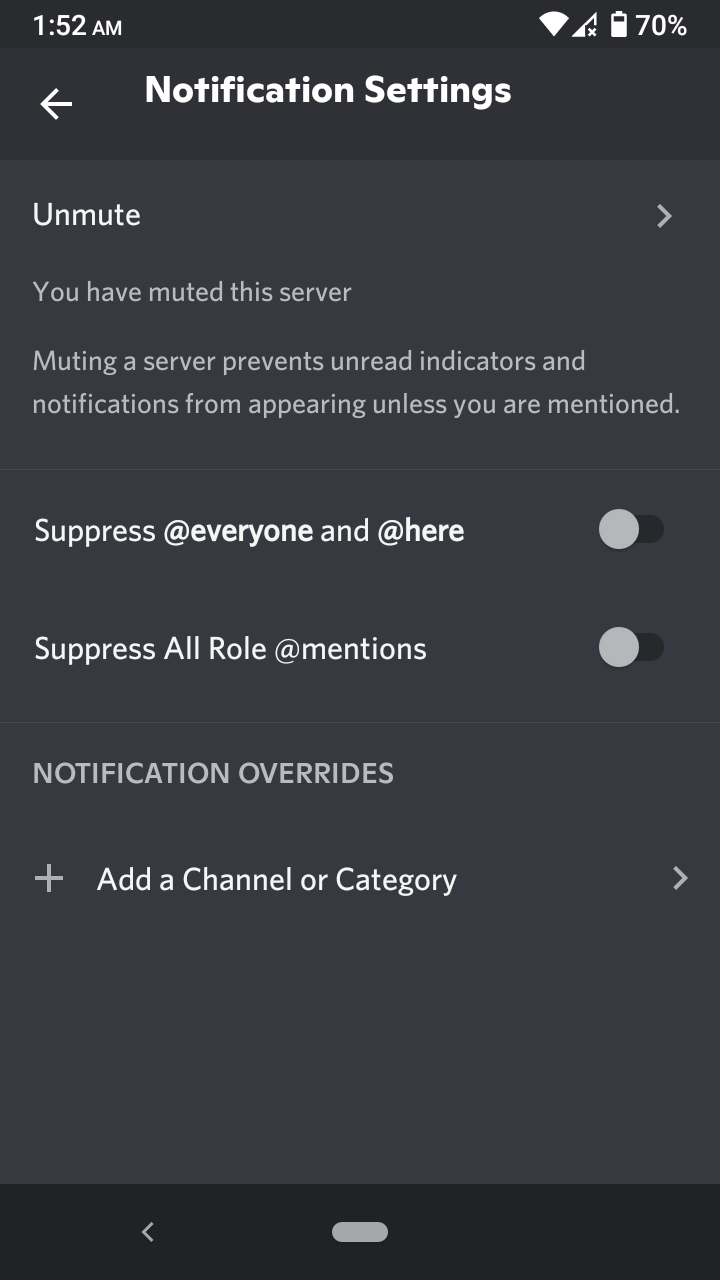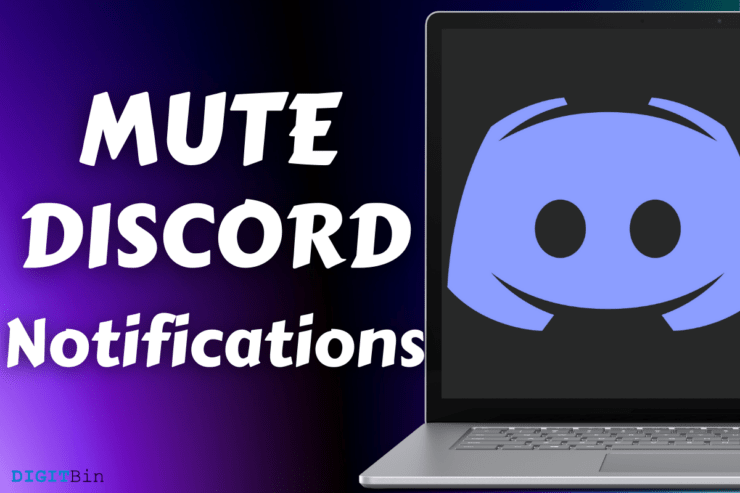
您可以将所有平台上的 Discord 通知设为静音,并删除设备上不必要的消息。数以百万计的 Discord 服务器拥有活跃用户,这导致开放聊天频道中的对话频繁。我每天收到数百条 Discord 通知,普通用户在一个月内加入多台服务器是很常见的。当然,我们不能忍受每分钟通知一条新消息的警报声,您可以将它们单独或整个服务器本身静音。
如何使 Discord 服务器静音?
Discord 是我的日常驱动程序,我将它安装在 Android、iOS、Windows、Mac 和 Linux 机器上。开发人员在所有平台上都遵循类似的设计模式,因此用户不必担心用户界面学习曲线。跟随我们的引导并使整个服务器静音以避免频繁通知。
步骤 1:打开要静音的 Discord 服务器。
第 2 步:单击服务器名称以显示设置并选择“通知设置”。”
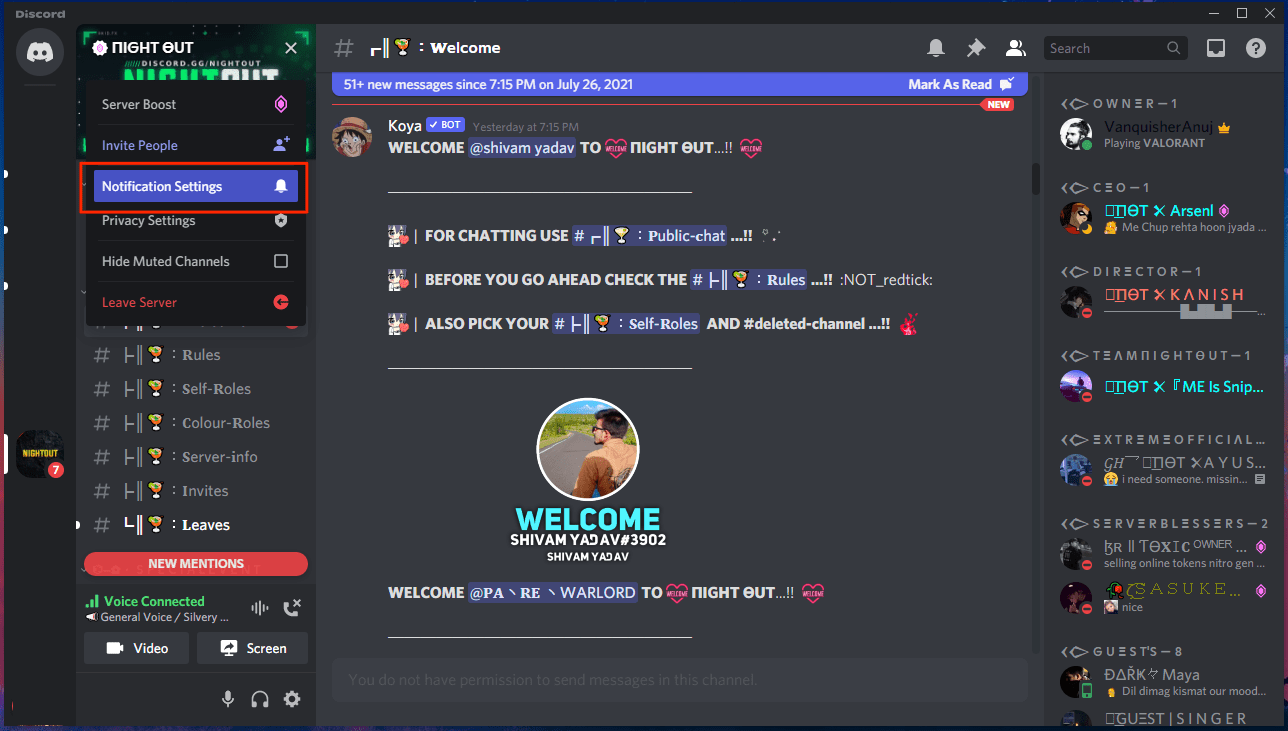
第 3 步:单击“静音(服务器名称) ”以启用它。
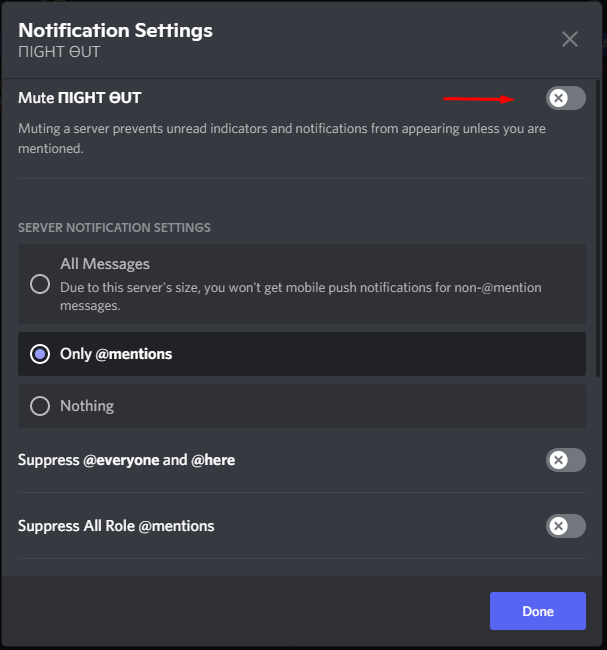
第 4 步:选择静音持续时间,我选择“直到我重新打开它。”
您可以将服务器静音 15 分钟到 24 小时,我选择“直到我重新打开它”来控制此事。

第五步:点击“完成”保存更改。
在我重新启用它之前,我不会收到来自服务器的通知。新更改的设置与帐户一起保存,因此如果您在智能手机、平板电脑或其他机器上登录了相同的帐户,那么它也会在那里反映出来。
如何在 iOS 设备上静音 Discord 服务器?
数以百万计的 iPhone 和 iPad 运行 Discord,我就是其中的一员。您可以从官方 Discord 应用程序中无限制地将服务器静音,并且您拥有与桌面级程序类似的所有选项。按照我的指导将 iPhone 或 iPad 上的服务器静音/取消静音。
步骤 1:打开服务器,然后点击三点设置以显示更多选项。
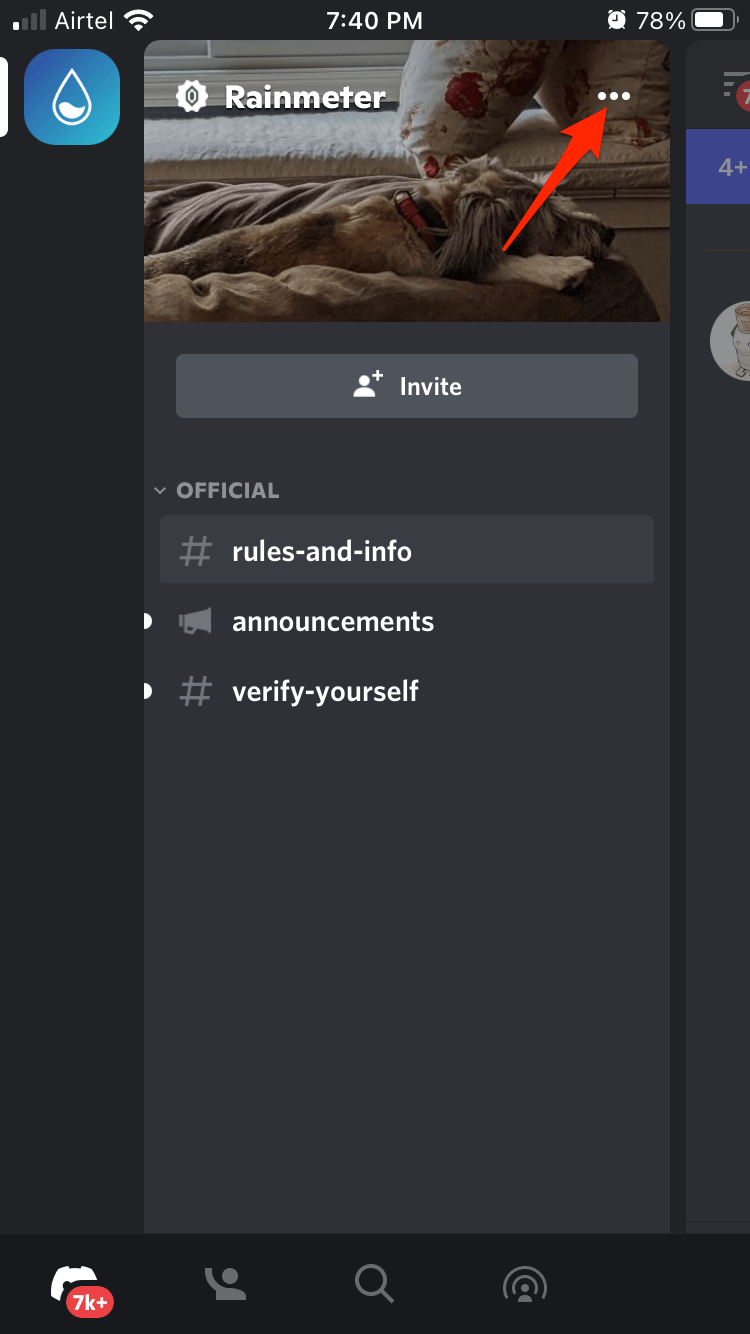
第 2 步:选择“通知”继续。
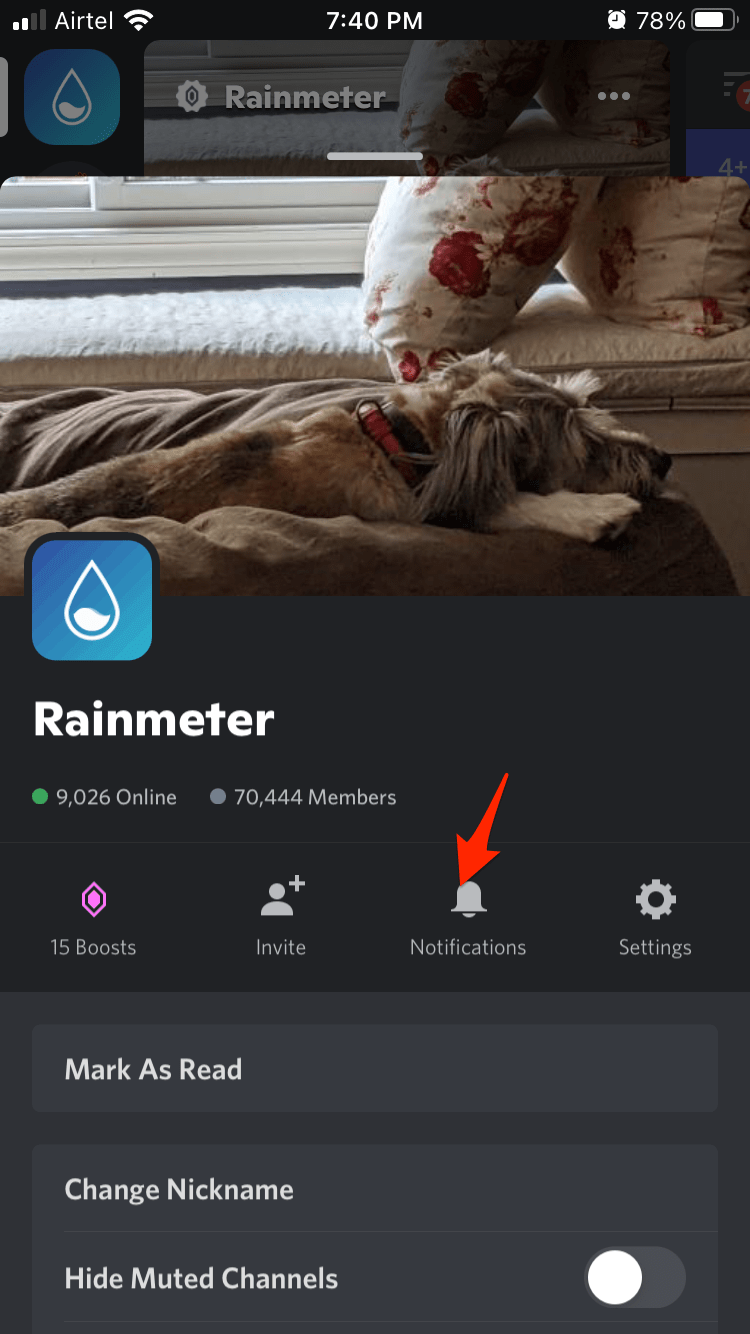
第 3 步:点击“静音(服务器名称) ”继续。
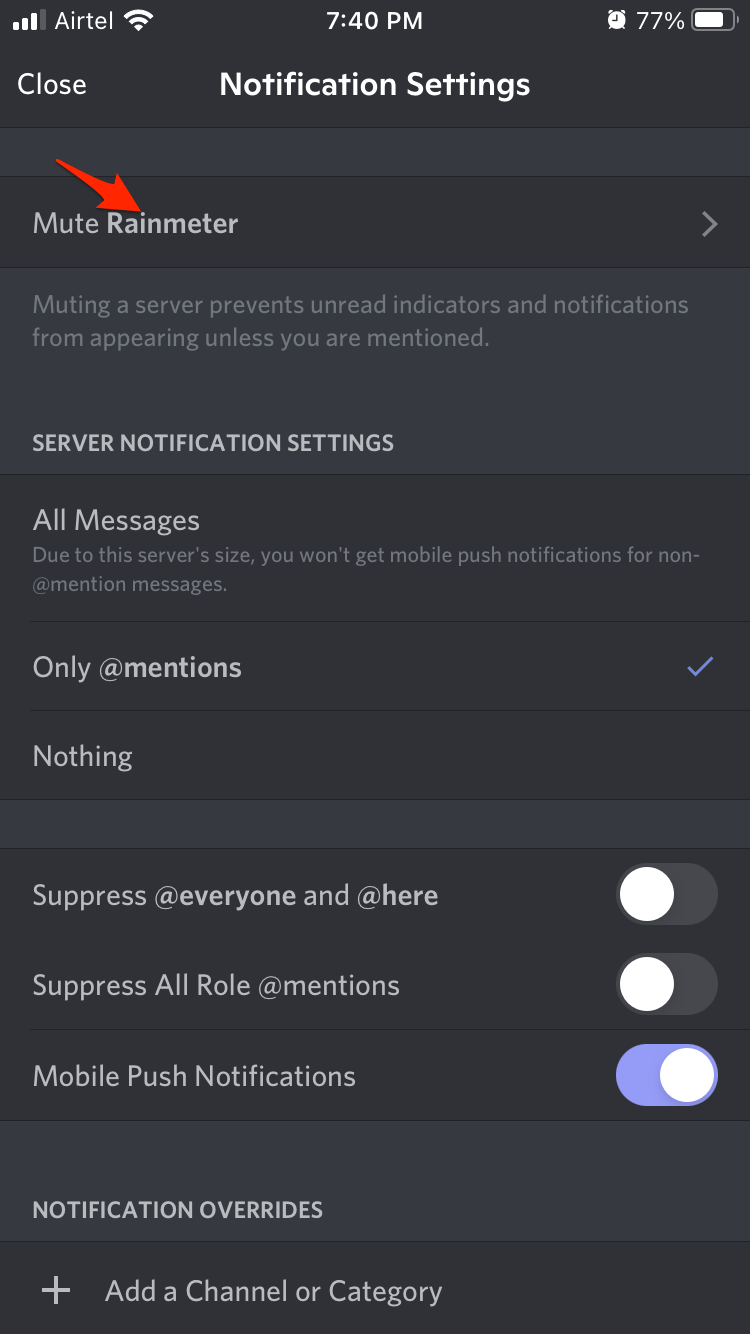
第 4 步:选择您喜欢的选项,我选择了“直到我重新打开它”,因为我不想收到任何警报。
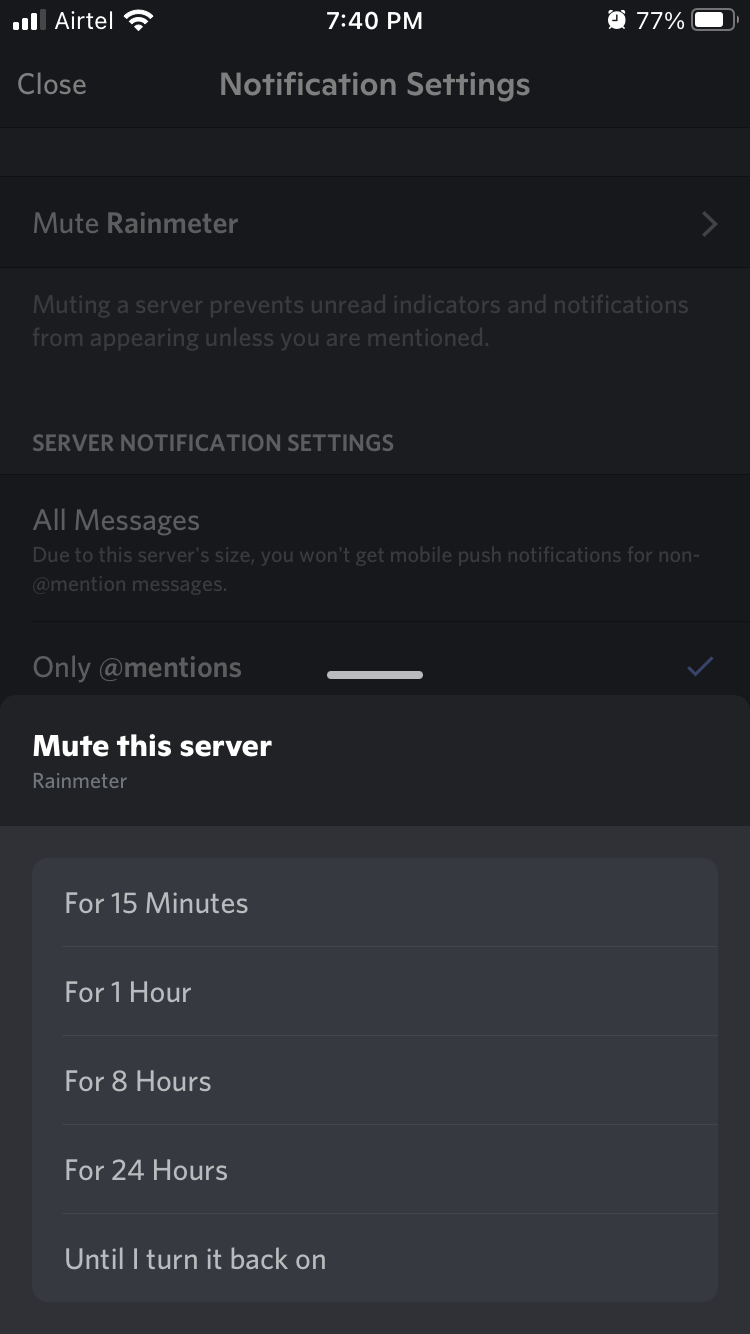
同样,它与桌面级程序的选项相同,您可以将服务器静音 15 分钟或永久静音。但是,您必须在不再希望接收新闻提醒的每台服务器上执行此操作。
如何在 Android 设备上静音 Discord 服务器?
Android 设备有一个专用的 Discord 应用程序,我已经使用了一年甚至一年多的时间。我之前提到过 Discord 是我的日常驱动程序,我必须说这里没有学习曲线。官方开发人员在所有设备上都遵循相同的设计。
步骤 1:打开要关闭通知的服务器。
第 2 步:点击位于右上角面板的三点设置。
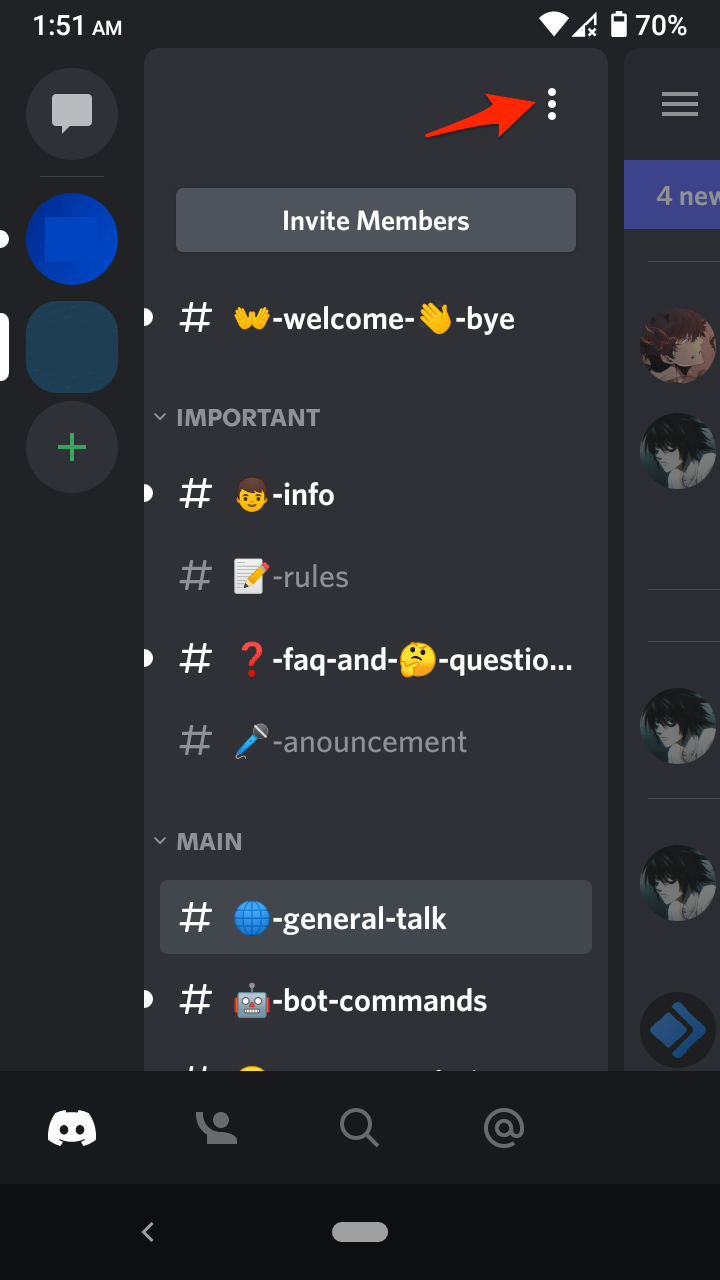
第 3 步:选择“通知”继续。
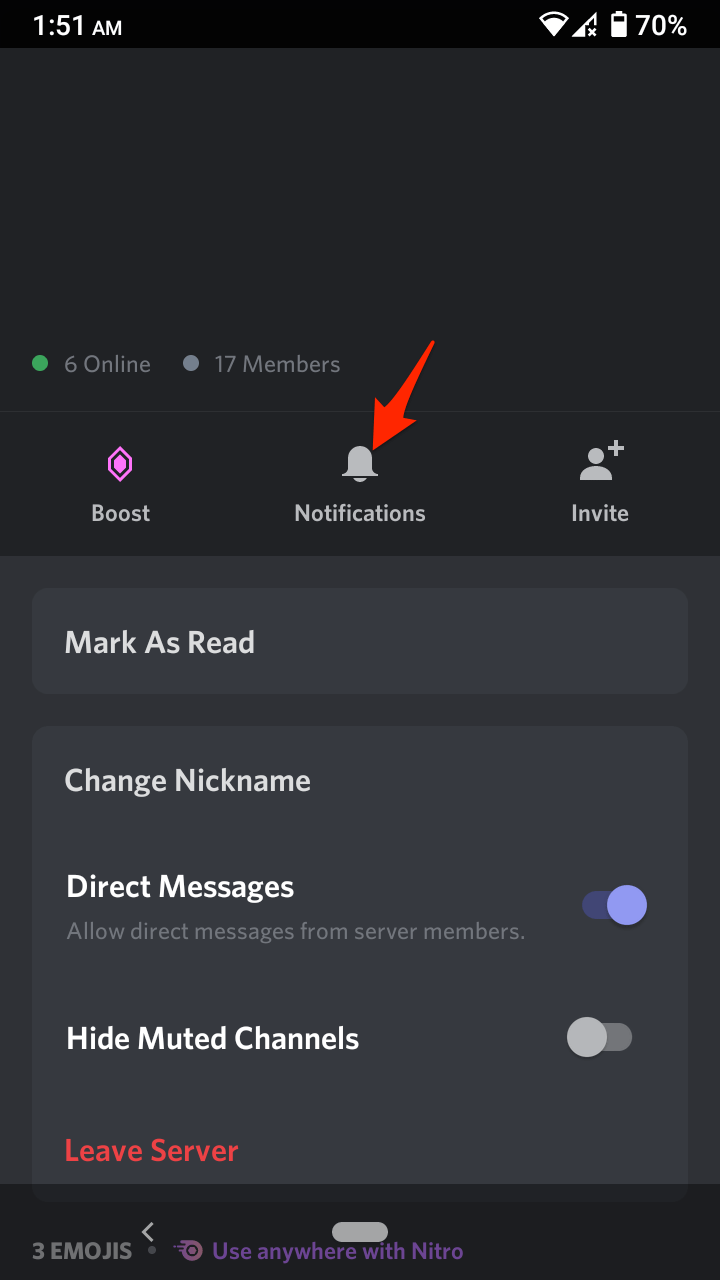
第 4 步:点击“静音(服务器名称) ”继续。
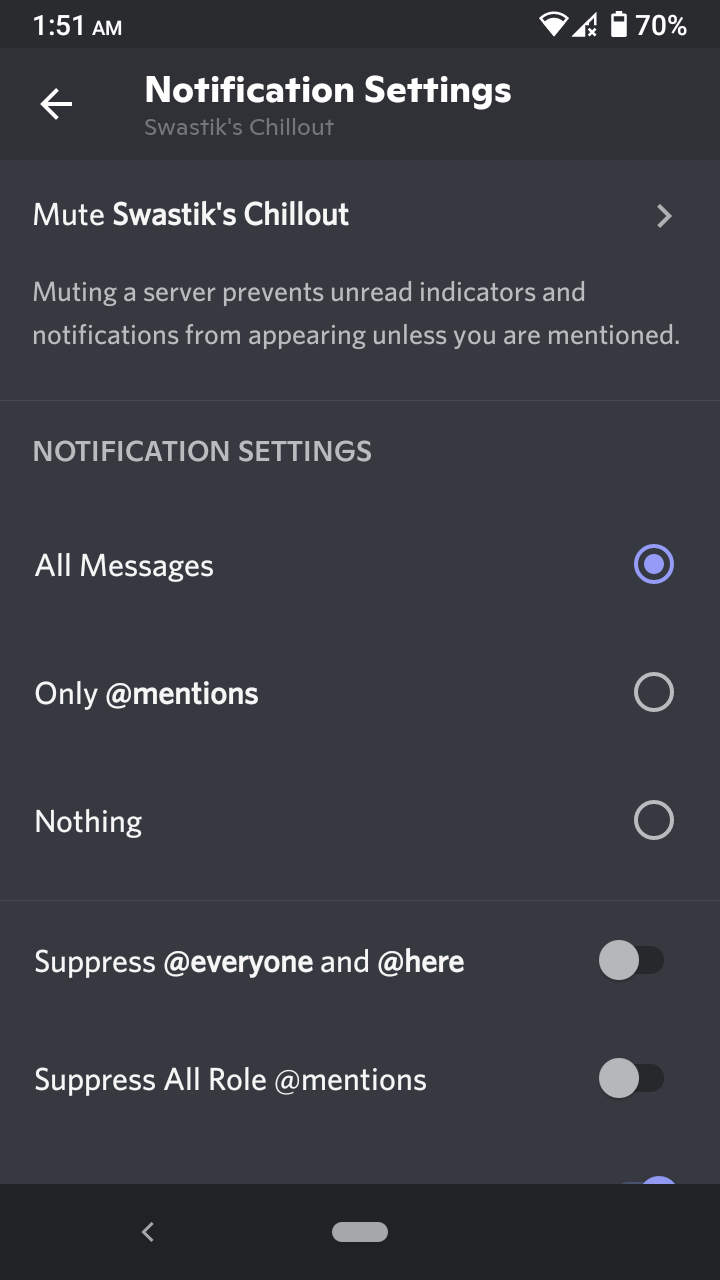
第 5 步:点击您认为合适的选项。
- 点击您认为合适的选项
感谢官方开发人员,您知道我的偏好,因此,这里没有学习曲线。我喜欢 Discord 的设计方法,因为无论平台如何,它们都对用户友好且易于使用。
如何在 iOS 设备上静音 Discord 通知?
数百万人在智能手机中使用多个应用程序,处理所有频繁弹出的通知并不容易。幸运的是,iOS 软件允许设备所有者关闭应用程序警报,因此他们可以专注于重要的事情。请允许我向您展示如何在 iPhone 和 iPad 上禁用 Discord 通知。
第 1 步:点击“设置”应用程序。
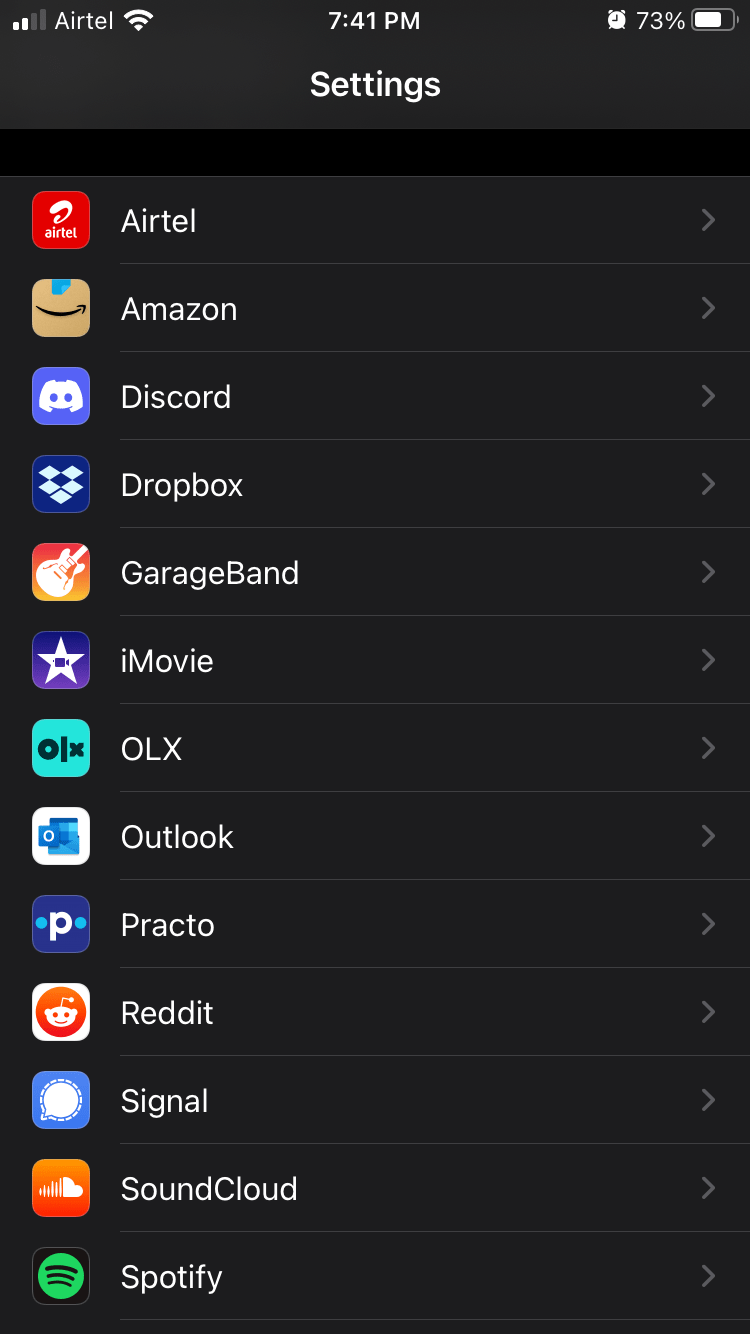
第 2 步:向下滑动到底部并点击“ Discord ”应用程序。
第 3 步:点击“通知”继续。
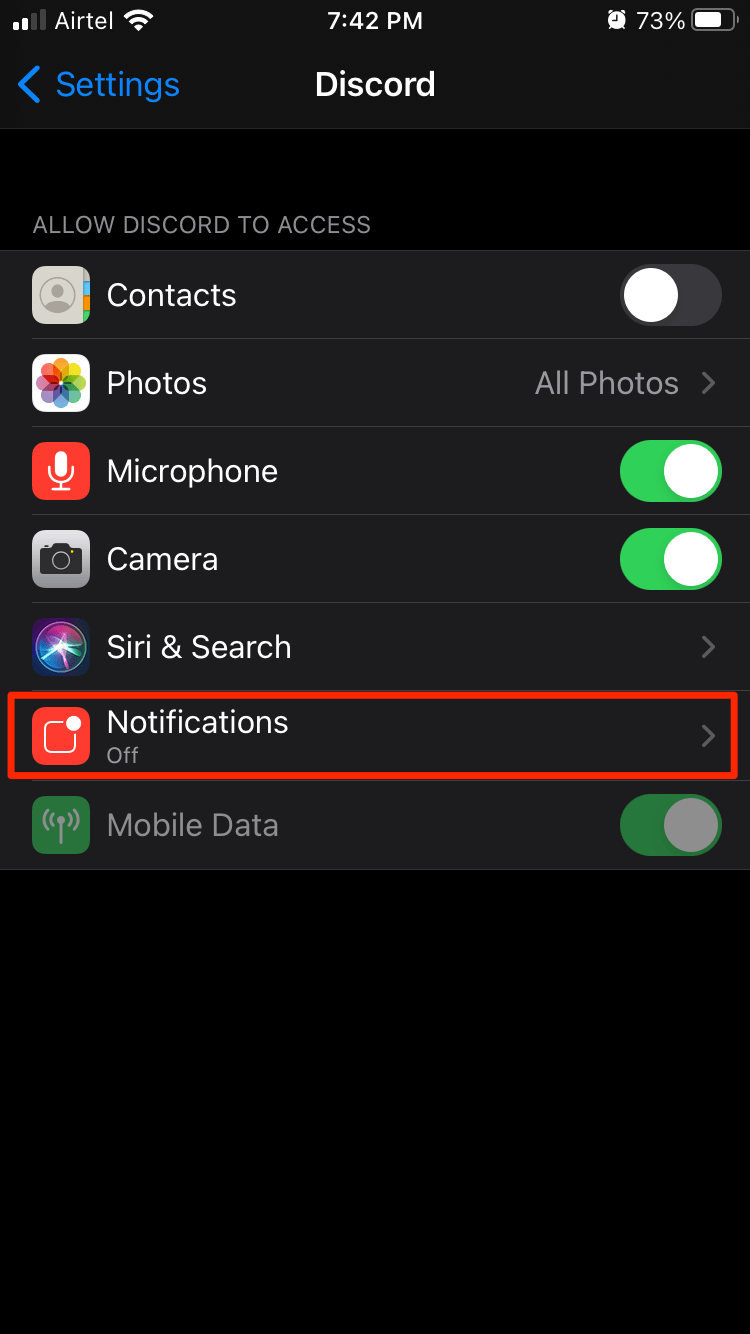
第 4 步:切换以禁用通知。
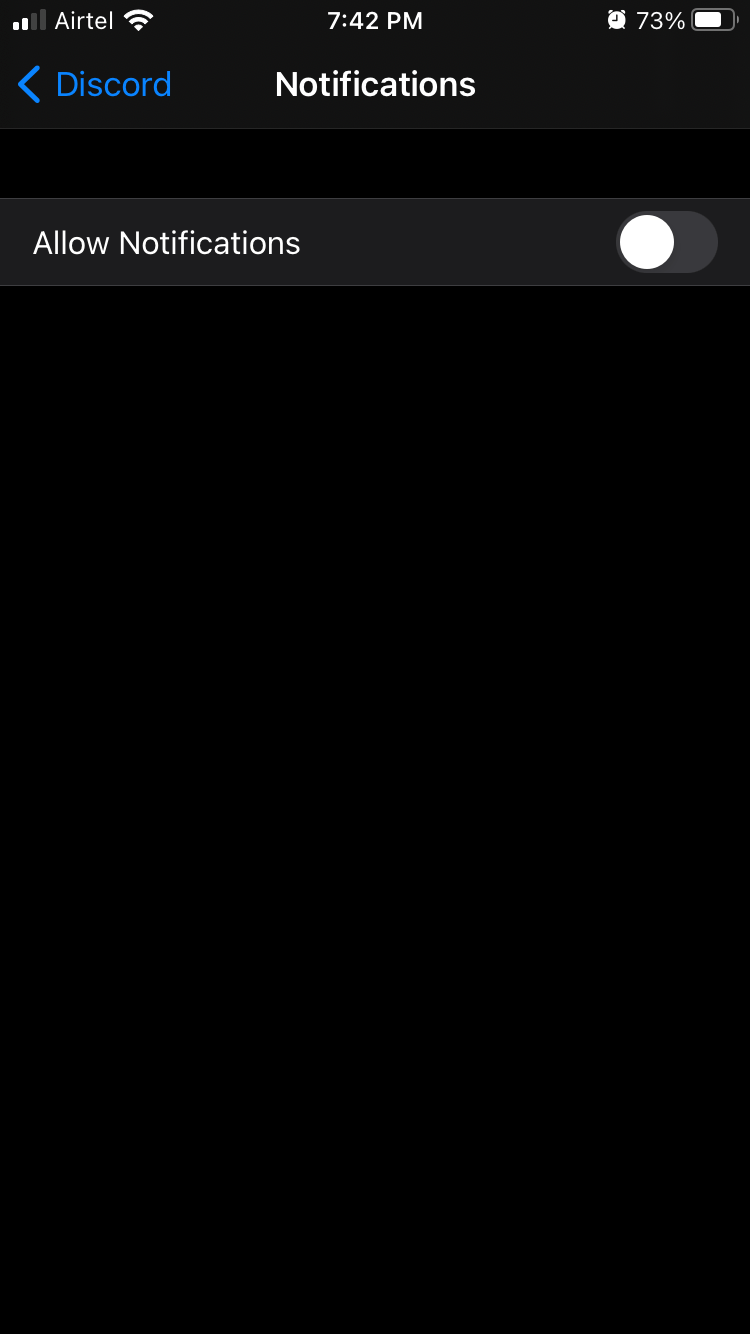
您必须记住,此方法将阻止所有传入警报。我已经在 iOS 设备上禁用了通知以专注于重要的事情。您也可以这样做,iOS 软件会立即阻止所有传入警报。您可以随时返回并禁用该功能,您将立即开始接收传入警报。
如何在 Android 中静音 Discord 通知?
Android 是我的主要设备,我可以理解您对来自单个应用程序的平均通知数量感到沮丧。请允许我向您展示如何在 Android 10 设备上禁用 Discord 通知。
第一步:打开“设置”应用。
第 2 步:从设置中选择“应用和通知”。
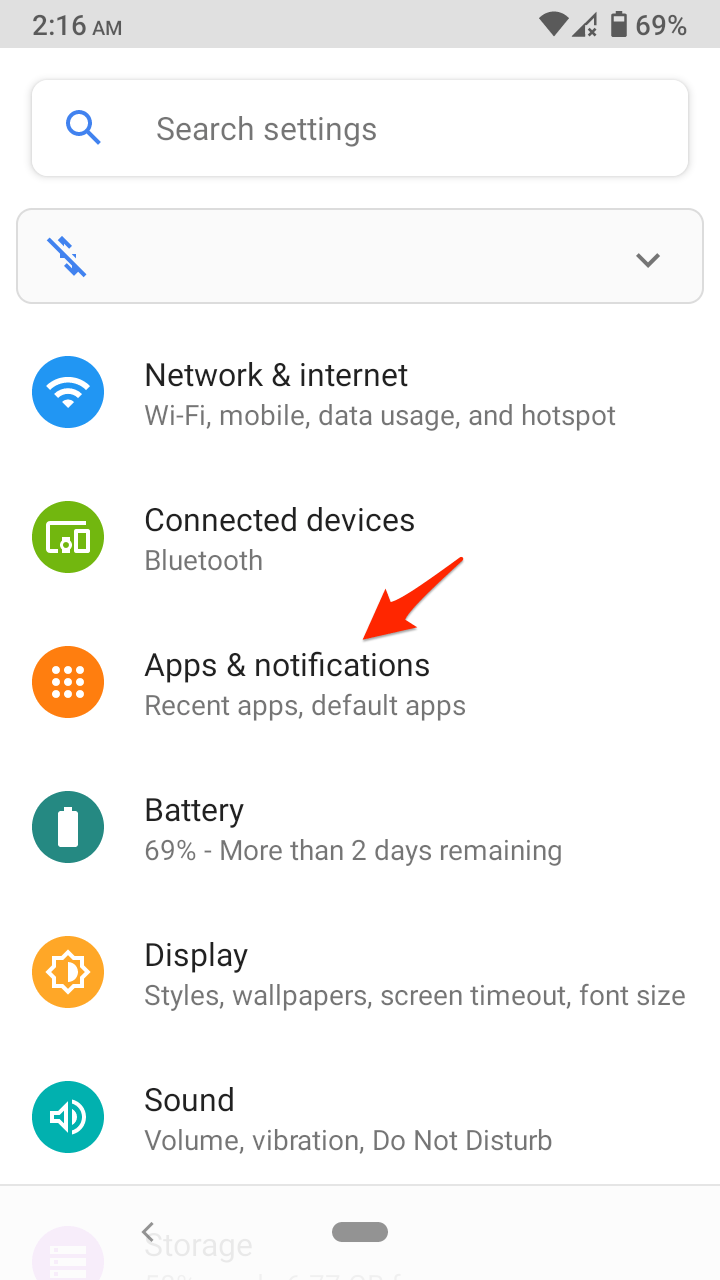
第 3 步:点击“ Discord ”或选择“查看所有 XX 应用”以查找 Discord。

第 4 步:点击“通知”以探索更多选项。
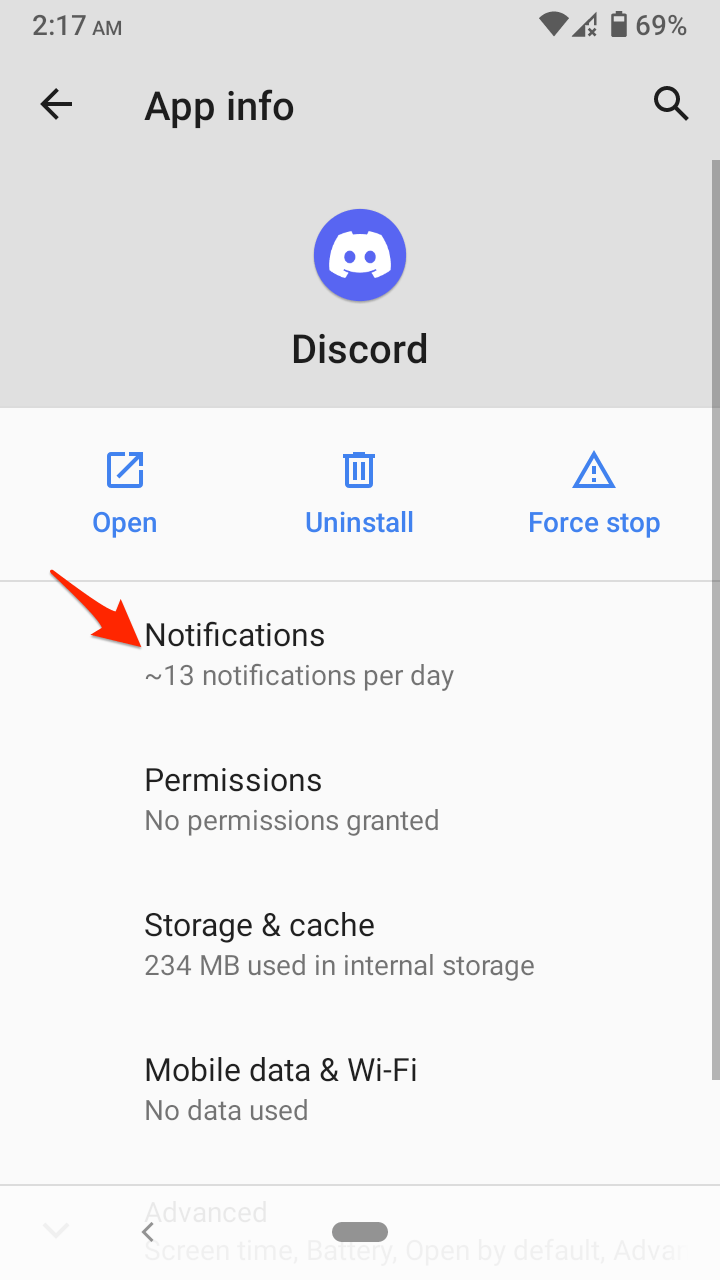
第 5 步:点击“显示通知”以禁用所有通知。
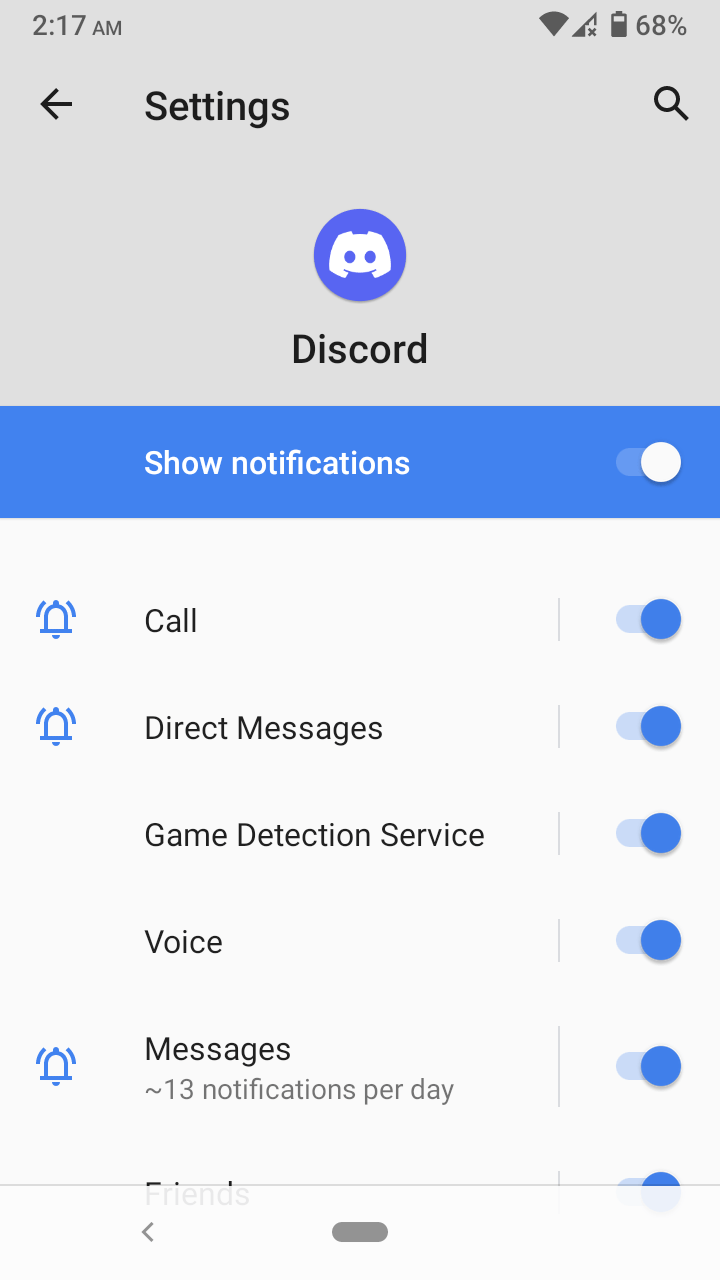
但是,您在 Android 设备中获得了 iOS 版本中缺少的高级选项。
- 通话:您将收到 Discord 音频通话。
- 私信:您只会收到私信或 DM 短信通知。
- 游戏检测服务:该应用程序将检测您朋友正在玩的游戏。
- 语音消息:如果朋友发送了语音消息,您将收到通知。
- 消息:来自服务器的消息。
- 朋友:我不知道“朋友”选项有什么作用。
第 6 步:禁用通知。
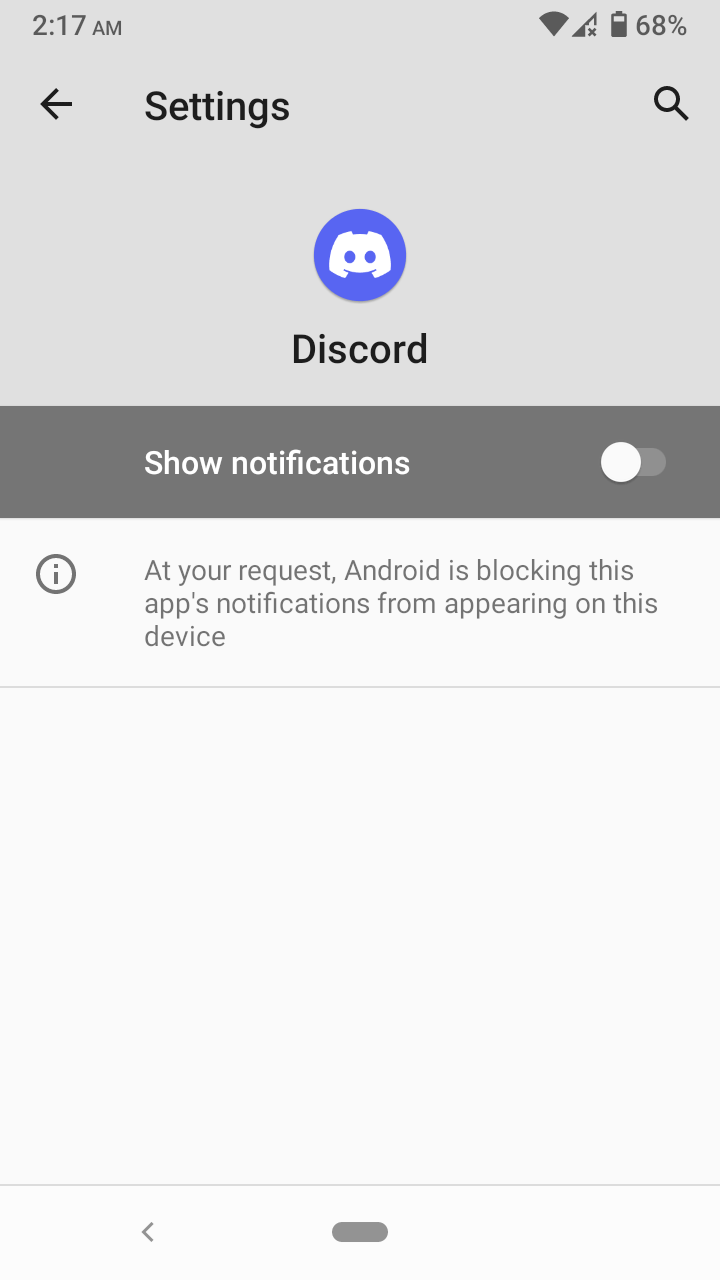
我建议用户关闭除呼叫和直接消息之外的所有高级选项。只有一小部分朋友或您熟悉的人会 DM 您并且不会打扰拨打不必要的电话。
如何设置 Discord 通知计时器?
在 Android 10 或更高版本中,您有一个高级选项,用户可以在其中选择每个通知之间的间隔。按照教程来理解它的功能和您在那里拥有的选项数量。
第一步:打开“设置”应用。
第 2 步:从设置中选择“应用和通知”。
第 3 步:点击“ Discord ”或选择“查看所有 XX 应用”以查找 Discord。
第 4 步:点击“通知”以探索更多选项。
第 5 步:向下滑动并点击“高级”以显示选项。
第 6 步:点击以添加限制。
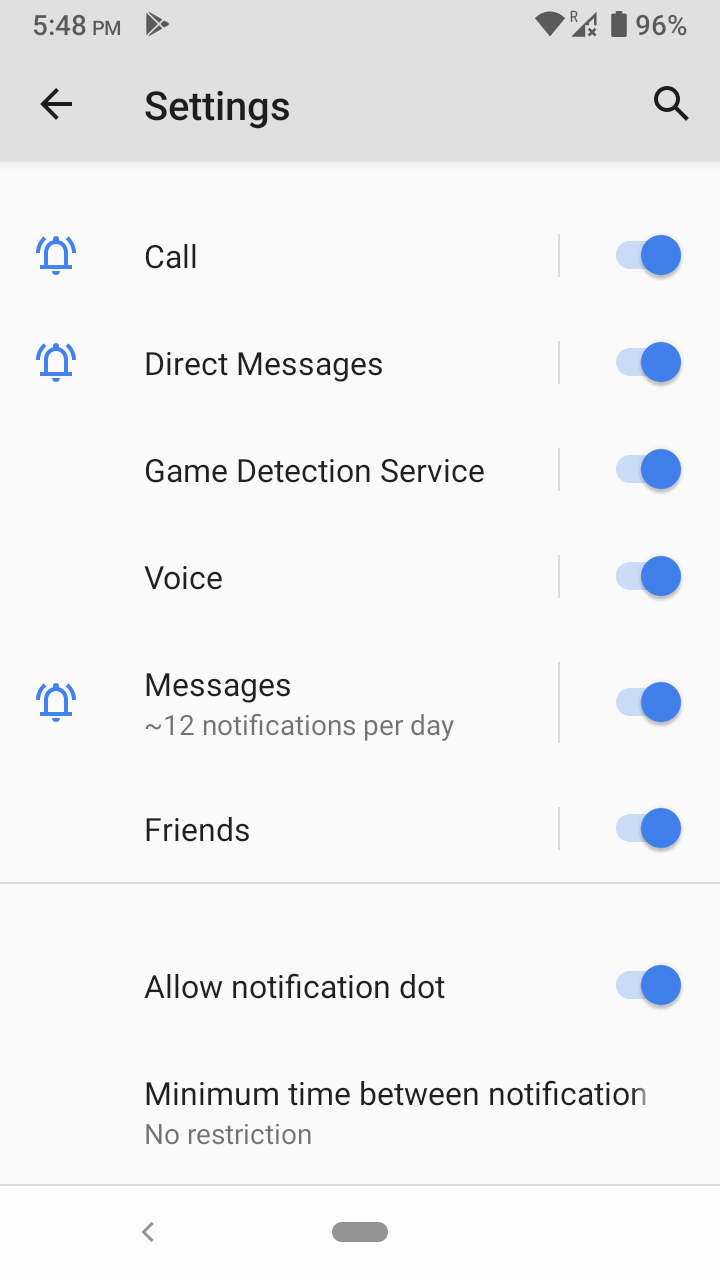
您可以选择 10 秒到 30 分钟的时间间隔,Android 在此期间不会从应用程序中调出任何通知。我们必须向 Android 团队提供支持才能添加如此高级的功能。